什么是网络协议?网络协议指的是计算机网络中互相通信的对等实体之间交换信息时所必须遵守的规则的集合,是网络上所有设备(网络服务器、计算机及交换机、路由器、防火墙等)之间通......
如何让电脑任务栏上的时间显示出星期几?
平时电脑右下角的时间栏都只显示日期,但是对于沉迷工作期待周末的咱们而言,今天到底星期几才更重要呀!
所以,如何让Windows 10系统任务栏的时间显示到星期呢?咱们得这么搞!
第一步:打开控制面板,或Windows+R快捷键调出运行命令,输入 Control 后,点击【确定】
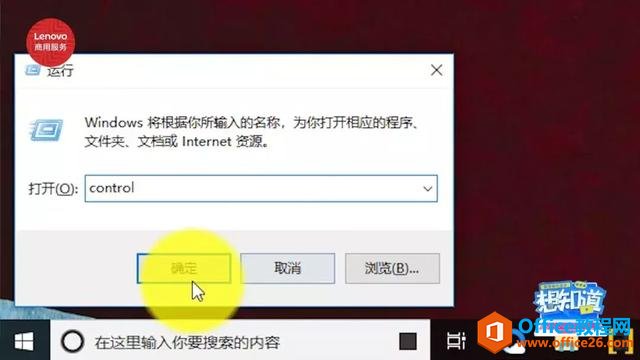
第二步:点击【时钟和区域】下面的【更改日期、时间或数字格式】,弹出选项页面
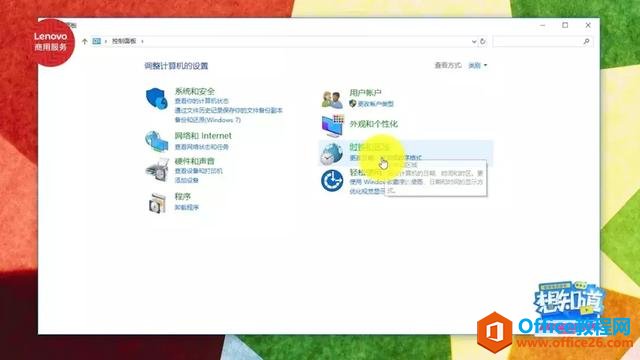
第三步:在页面的【格式】中,选择【其他设置】,进入【自定义格式】页面,选择【日期】选项;
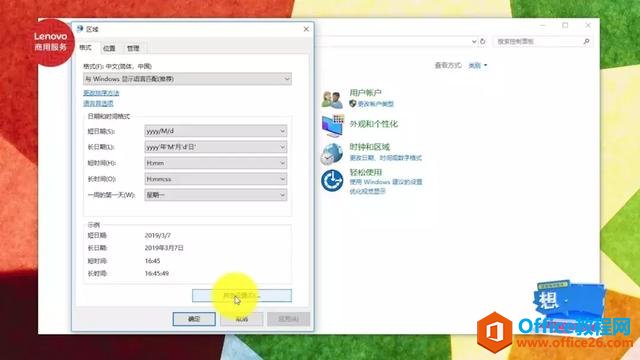
第四步:根据日期选项中各符号的含义,可知:d、dd=日,ddd、dddd=星期,所以,我们只要在【短日期】的框内,把现在的yyyy/m/d 改成 yyyy/m/d/dddd,然后点击确定,就可以啦
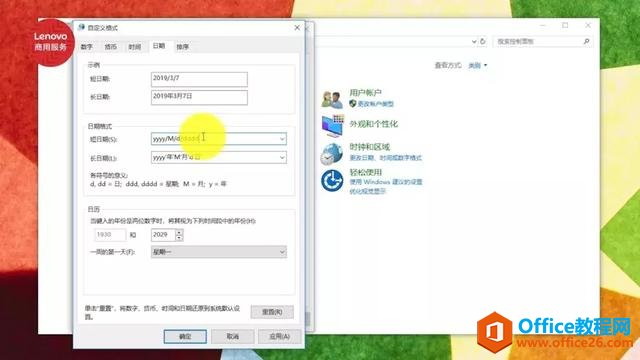
现在关掉选项,再看右下角的日期,是不是就有星期几的显示了呢~

相关文章
- 详细阅读
-
区块链核心技术体系架构的网络层主要包括什么详细阅读
区块链核心技术体系架构的网络层主要包括:A、网络管理B、P2P网络C、HTD、发现节点E、心跳服务网络管理网络管理包括对硬件、软件和人力的使用、综合与协调,以便对网络资源进行监视......
2022-04-28 328 区块链核心技术
-
软件调试的目的是什么详细阅读

软件调试的目的是:改正错误。软件调试的概念软件调试是泛指重现软件缺陷问题,定位和查找问题根源,最终解决问题的过程。软件调试通常有如下两种不同的定义:定义1:软件调试是为了......
2022-04-28 359 软件调试
- 详细阅读
- 详细阅读
